谷歌浏览器如何为网页添加快捷方式
谷歌浏览器如何为网页添加快捷方式?谷歌浏览器的网页设计非常简洁,地址栏和搜索框合二为一,让用户浏览更简单。我们可以将网页创建桌面亏快捷方式,在桌面就能随时访问,实现无缝浏览。小伙伴们如果不知道怎么给网页创建快捷方式,就来和小编一起看看这篇创建方法教程。

创建方法教程
1、打开谷歌浏览器(如图所示)。
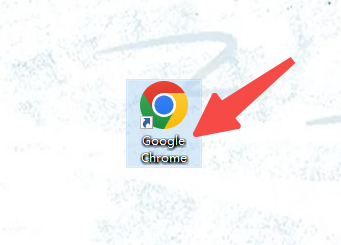
2、进入一个网页,此处以百度搜索为例(如图所示)。
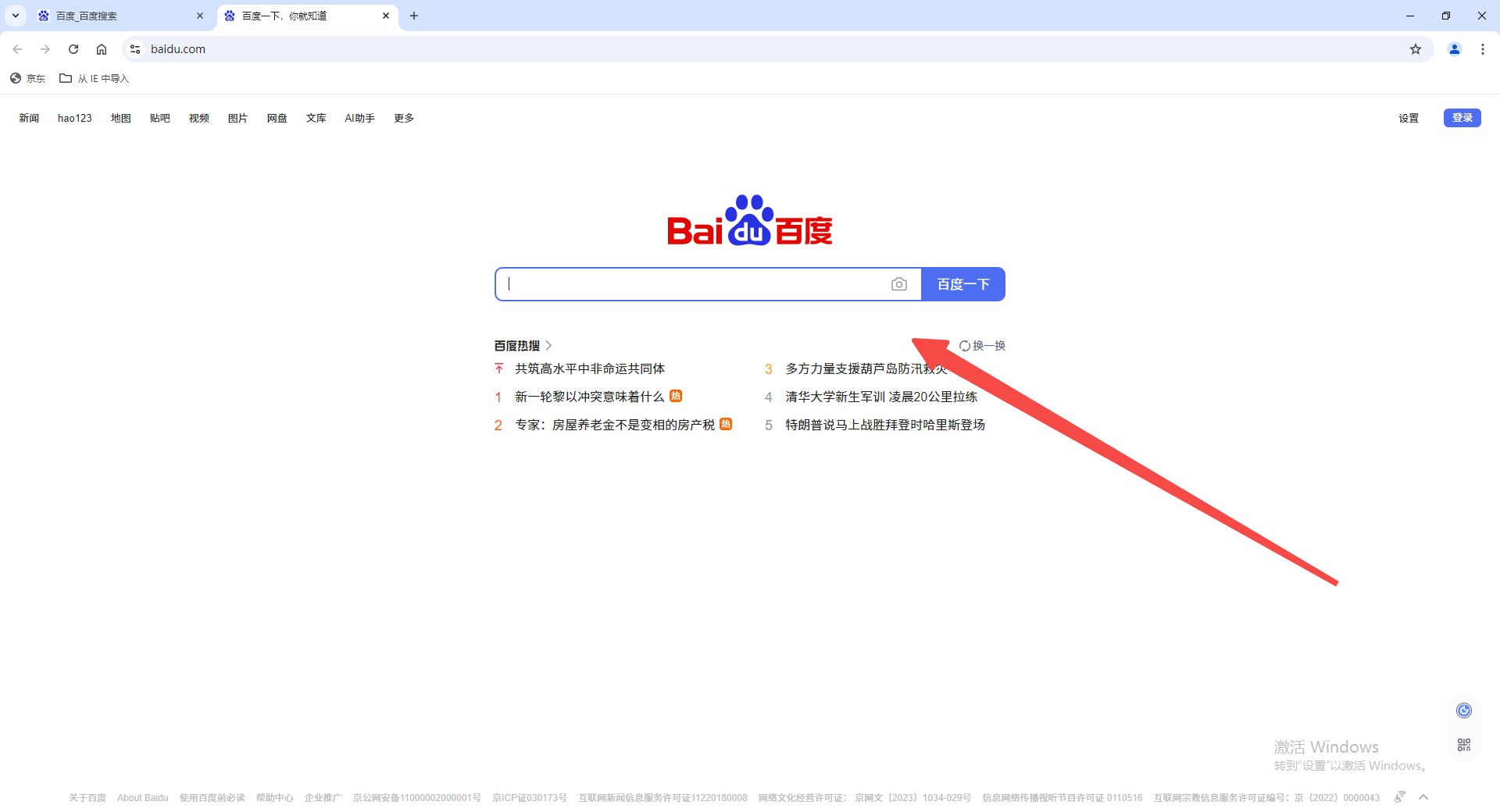
3、点击右上角图标(如图所示)。
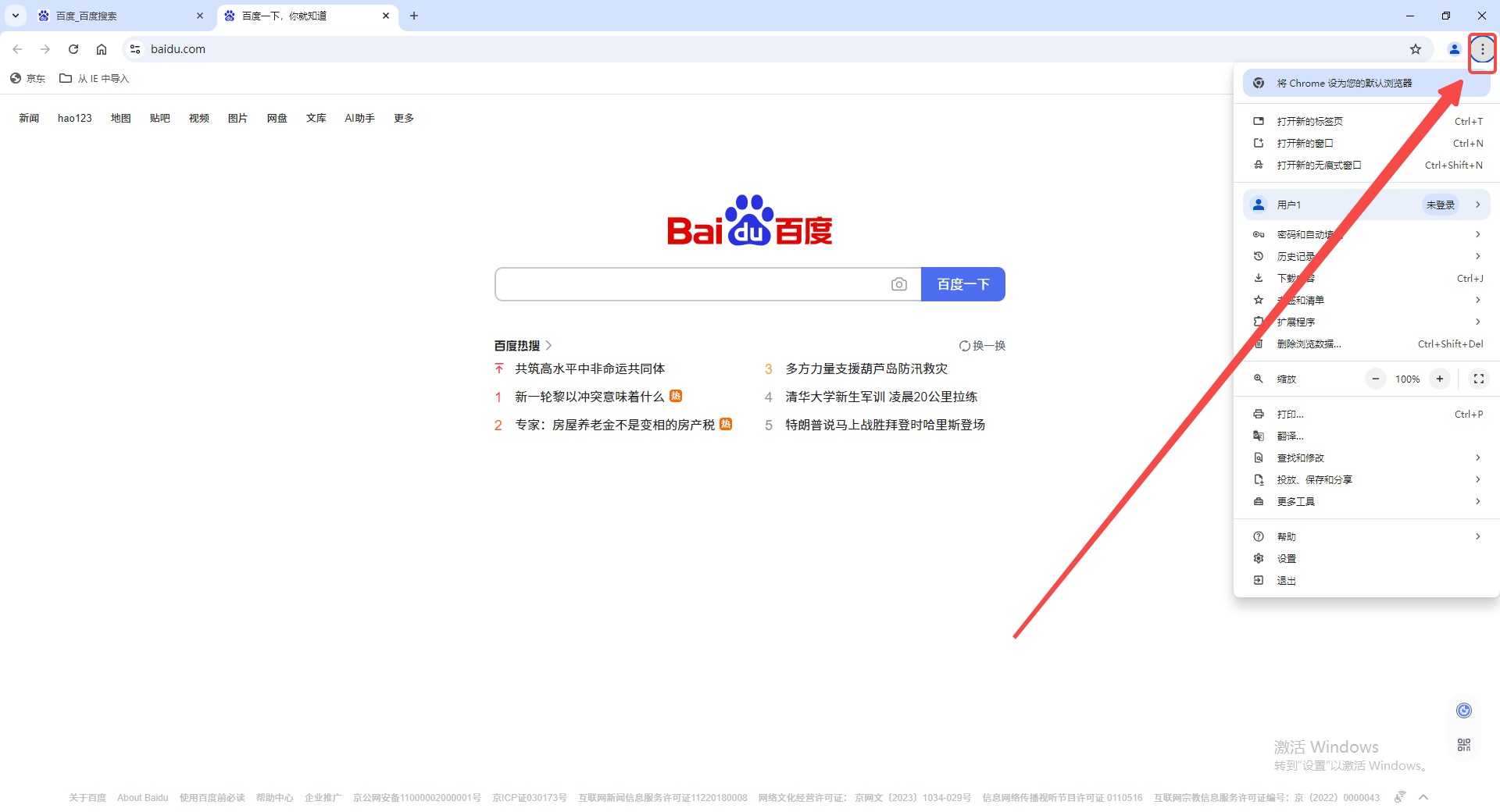
4、找到“投放、保存和分享”(如图所示)。
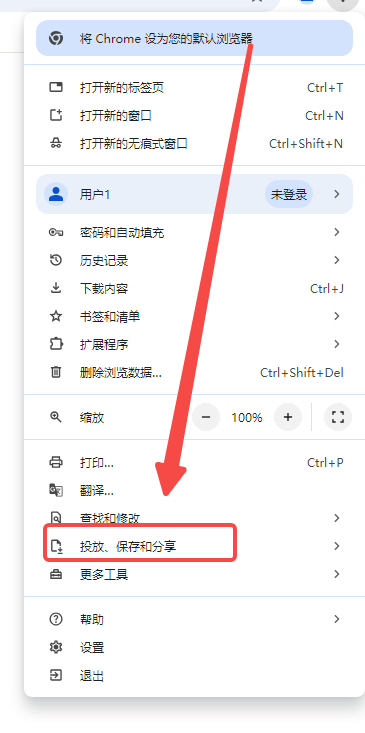
5、在列表中点击“创建快捷方式”(如图所示)。
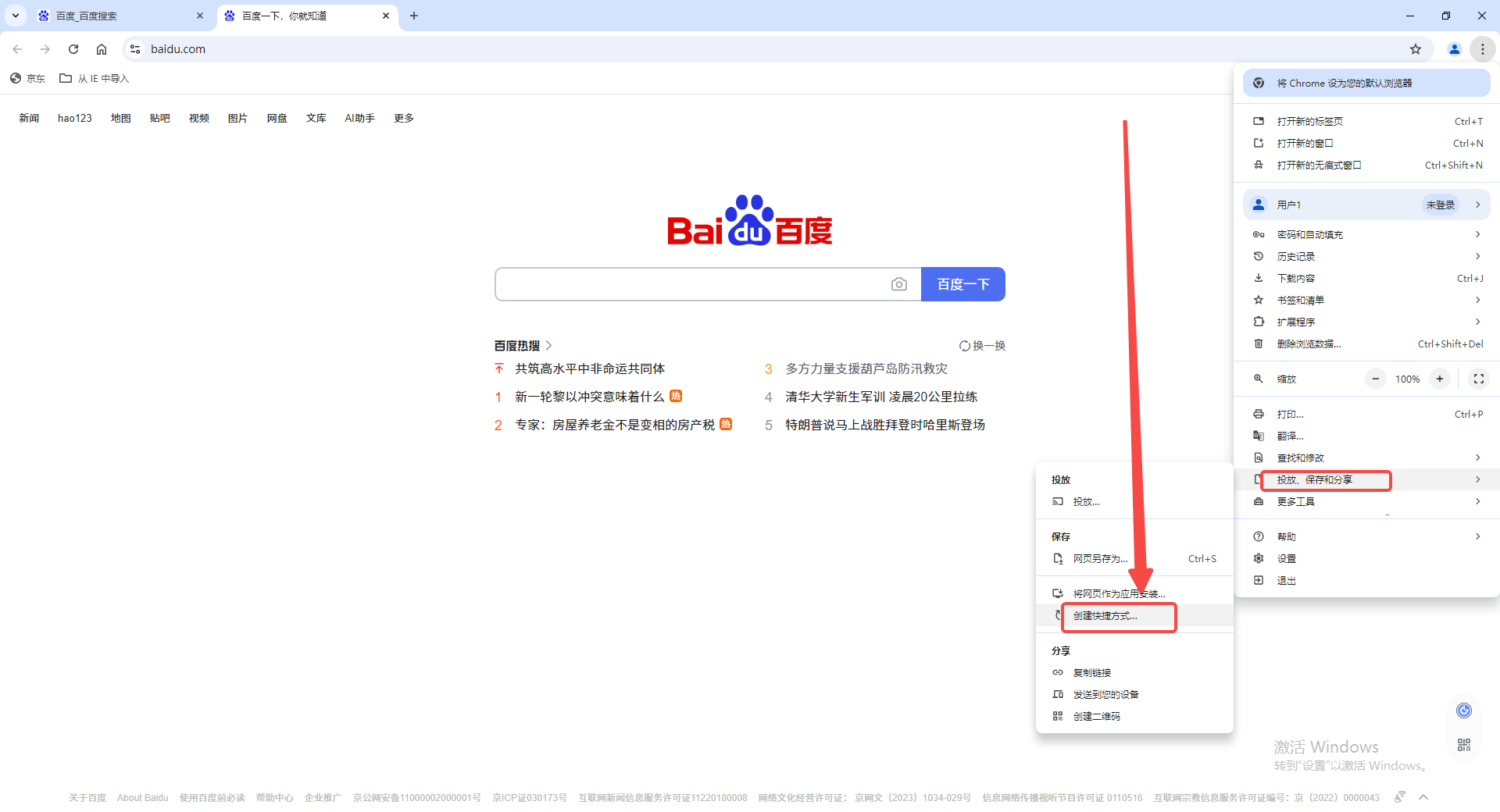
6、给快捷方式命名,点击“创建”(如图所示)。
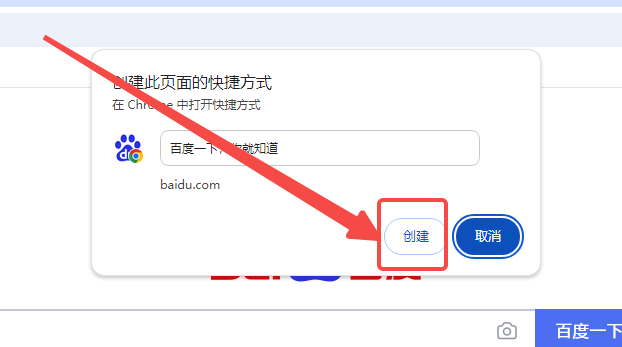
7、回到桌面,可以看到快捷方式图标已经生成了(如图所示)。
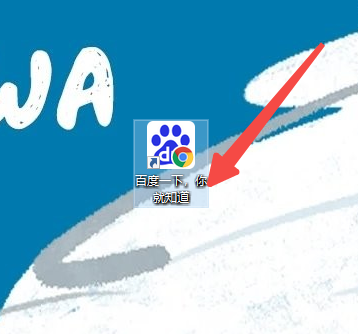
以上就是本期分享的【谷歌浏览器如何为网页添加快捷方式?创建方法教程】全部内容,更多精彩资讯请期待下期分享。
相关教程
1
谷歌浏览器pdf转word的操作方法教学
2
Chrome浏览器安全防护插件实用技巧
3
Chrome浏览器如何查看扩展程序的详细信息
4
如何在Google Chrome中清除扩展缓存
5
Chrome浏览器脚本执行时间优化方法研究
6
谷歌浏览器怎么打开小恐龙游戏
7
如何通过Google Chrome浏览器解决插件无法更新的问题
8
google浏览器安全浏览模式原理分析
9
Chrome浏览器如何管理和查看页面的HTTP请求头
10
google浏览器插件缓存写入失败如何释放存储空间
